Как отключить обновления Windows 10 и 11 утилитой Windows Update Blocker
Как отключить обновления Windows 10 и 11 утилитой Windows Update Blocker
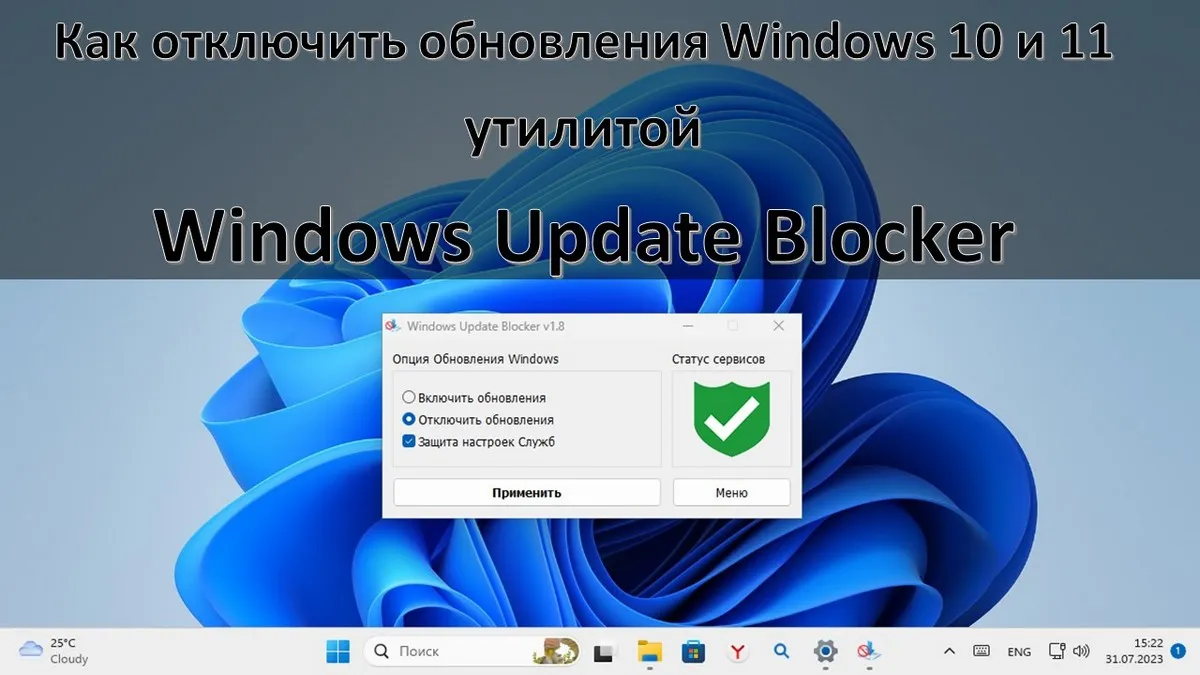
В этой публикации, друзья, рассмотрим одну примечательную утилиту, решающую вопрос с отключением обновлений Windows в тех случаях, когда это нужно — Windows Update Blocker. В двух последних версиях Windows 10 и 11 нет просто доступной возможности полного отключения системных обновлений. И вот, собственно, утилита Windows Update Blocker являет одним из решений, как без заморочек полностью отключить обновления в Windows 10 и 11.
Как отключить обновления Windows 10 и 11 утилитой Windows Update Blocker
Друзья, полное отключение обновлений Windows не рекомендуется, поскольку обновления могут содержать критические исправления и патчи уязвимостей безопасности. Из этих соображений компания Microsoft усложнила возможность полного отключения обновлений в Windows 10 и 11. В системном приложении «Параметры» мы можем только отложить получение обновлений на время, либо настроить интернет-подключение как лимитное, чтобы не получать обновлений как можно дольше.
Но бывают случаи, когда обновления в Windows 10 и 11 нужно отключить полностью, а не на время. И включать только при необходимости, контролируя процессы обновления. Это может быть, к примеру, тестирование Windows на виртуальной машине, использование старого или специфического оборудования или ПО, в работе которого обновления могут вызывать проблемы. Некоторые пользователи полностью отключают обновления, дабы избежать любых связанных с ними ошибок и сбоев.
В Windows 10 и 11 есть возможности полного отключения обновлений – в редакторе групповой политики, через реестр, путём отключения службы Windows Update. Детальнее об этих возможностях – в статье «Как отключить автоматическое обновление Windows 11». Но эти возможности для кого-то могут быть сложны, либо неудобны для частого включения и отключения обновлений Windows 10 и 11.
Одно из решений, как быстро и просто полностью отключить обновления в любой версии Windows – утилита-твикер Windows Update Blocker. Скачать можно с сайта разработчика – проекта Sordum. Утилита бесплатная, портативная, минималистичная. Поддерживает все версии Windows начиная с XP. Но главное – утилита поддерживается разработчиками. На рынке софта есть немало утилит-твикеров, отключающих обновления Windows, но, не будучи поддерживаемыми своими разработчиками, такие утилиты часто перестают работать в силу противодействия со стороны Microsoft.
С помощью Windows Update Blocker обновления Windows отключаются в один клик. В окошке утилиты выбираем «Отключить обновления». При этом автоматически будет включена возможность настройки защиты служб, она нужна, чтобы службы обновлений потом сами не включились. И жмём «Применить».
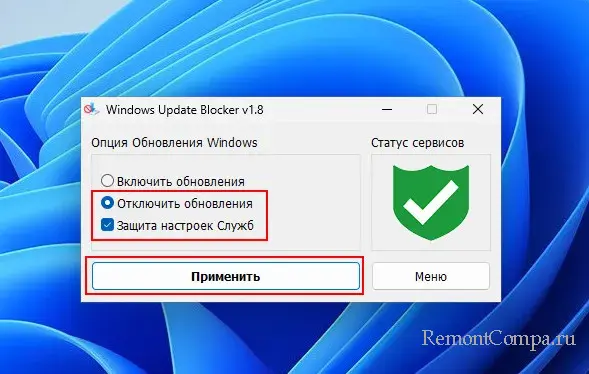
Для включения обновлений проделываем обратное – в окошке утилиты выбираем «Включить обновления» и жмём «Применить».
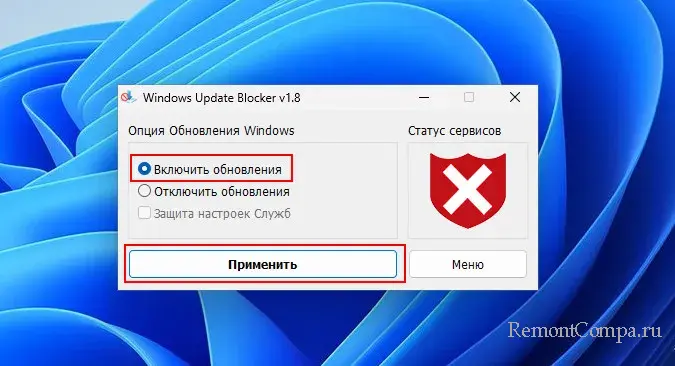
И, друзья, если вам интересно, каким образом происходит отключение обновлений в Windows 10 и 11, можете в меню утилиты открыть «Параметры списка служб».
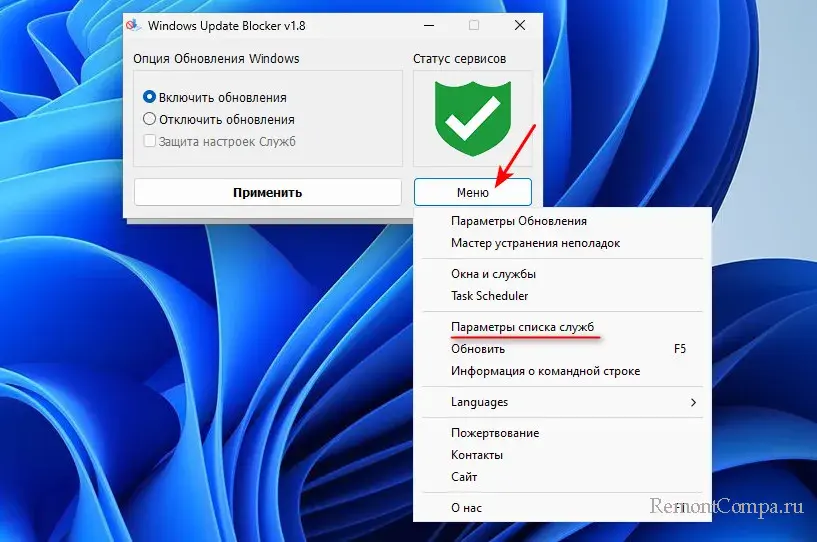
Здесь будет перечень служб Windows с их описанием, которые обеспечивают поставку обновлений, и которые отключены утилитой. Здесь же какие-то из отключённых служб можно включать при необходимости.
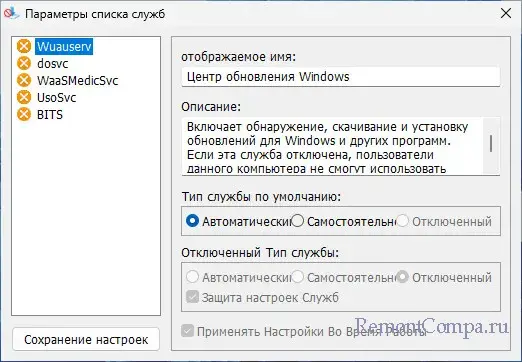
Выделите и нажмите Ctrl+Enter
Обновления Windows, Чистка, оптимизация, твики
Как отключить обновления Windows 10 и 11 утилитой Windows Update Blocker